サブウーファーとアンプの接続方法
ホームシアターやオーディオシステムでは、アンプとサブウーファーの接続は音質を向上させるための重要なステップです。この記事では、セットアップを簡単に完了できるように、接続方法、注意事項、よくある問題の解決策を詳しく説明します。
1. 接続前の準備
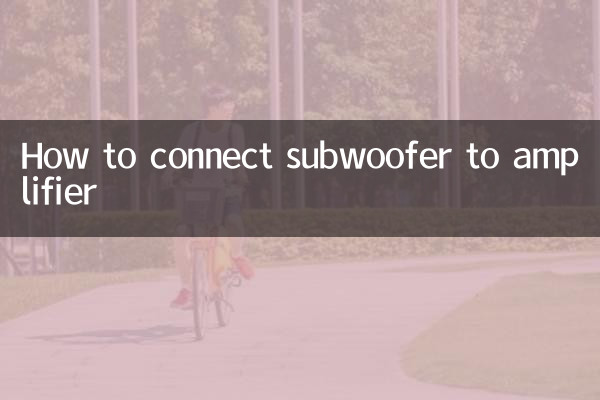
アンプとサブウーファーを接続する前に、次の機器とツールが利用可能であることを確認してください。
| 設備・工具 | 機能 |
|---|---|
| アンプ | 音声信号の増幅と分配 |
| サブウーファー | 低周波音響効果を強化する |
| オーディオケーブル (RCA または XLR) | オーディオ信号を送信する |
| 電源コード | 電源 |
| 指示 | 基準デバイスインターフェース定義 |
2. 接続手順を詳しく解説
1.インターフェースの種類を確認する: パワーアンプとサブウーファーの間のインターフェースは通常 RCA (ロータス ヘッド) または XLR (バランス インターフェース) であり、適合するオーディオ ケーブルを選択する必要があります。
| インターフェースの種類 | 特長 |
|---|---|
| RCA | 一般的に家庭用機器に見られる、赤と白のデュアルチャンネルまたはモノラル |
| XLR | プロ仕様の機器の使用、強力な抗干渉能力 |
2.オーディオケーブルを接続する: オーディオケーブルの一端をパワーアンプに接続します。サブウーファー出力またはLFEアウトインターフェース、もう一方の端はサブウーファーに接続されていますラインインインターフェース。
3.ローパスフィルターを設定する:サブウーファー側で調整しますローパスフィルター(ローパス フィルタリング) を 80 ~ 120Hz に設定し、低周波信号のみを確実に通過させます。
4.アンプの設定: アンプメニューに入り、サブウーファー出力を有効にし、選択しますLFEまたはサブウーファーモード。
3. よくある問題と解決策
| 質問 | 考えられる理由 | 解決策 |
|---|---|---|
| 音声が出力されない | 回線が正しく接続されていないか、設定が間違っています。 | インターフェースが緩んでいないか確認し、パワーアンプの出力モードを確認してください。 |
| 低周波歪み | 音量が大きすぎるか、周波数が正しく設定されていません | 音量を下げてローパスフィルターの周波数を調整します |
| バズ妨害 | 電源の接地が不十分 | シールド付きオーディオケーブルを使用し、コンセントを確認してください |
4. 最適化の提案
1.位置調整: 過度の低周波反射を避けるために、サブウーファーは角から離して配置する必要があります。
2.フェーズデバッグ: サブウーファー経由フェーズノブはメインスピーカーとの同期を調整します。
3.自動校正: 一部のパワーアンプは自動音場キャリブレーションをサポートしており (Audyssey など)、サブウーファーのパフォーマンスを最適化できます。
5. 最近の注目のオーディオ技術動向
過去 10 日間のインターネット上のホットトピックによると、次の技術と製品が多くの注目を集めています。
| 技術・製品 | 暑さ指数 | 特長 |
|---|---|---|
| ワイヤレスサブウーファー | ★★★★☆ | 配線の煩わしさを解消、Bluetooth/Wi-Fi対応 |
| AI音場キャリブレーション | ★★★★★ | 機械学習による音響パラメータの自動最適化 |
| 没入型ドルビーアトモス | ★★★☆☆ | マルチチャンネルサブウーファーシステムが必要です |
上記の手順とテクニックを通じて、アンプとサブウーファー間の接続を効率的に完了し、衝撃的な低音体験を楽しむことができます。それでも質問がある場合は、機器のマニュアルを参照するか、製造元のテクニカル サポートに問い合わせることをお勧めします。
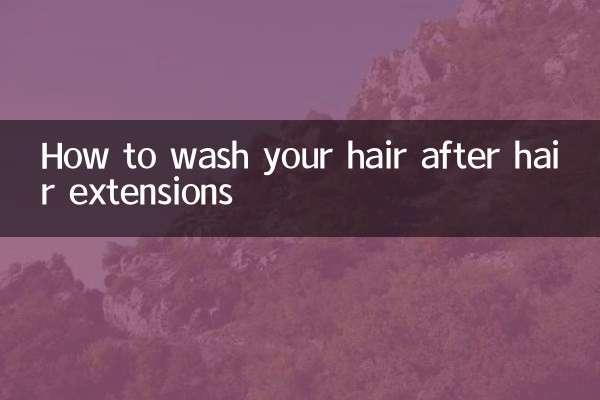
詳細を確認してください
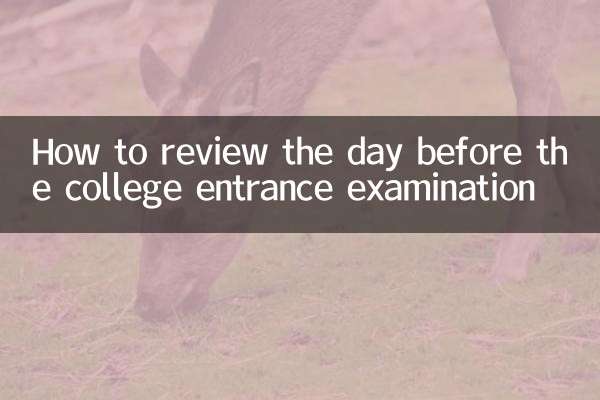
詳細を確認してください